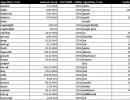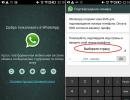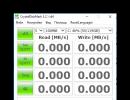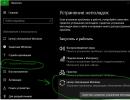Išmatuokite ssd disko greitį. CrystalDiskMark programa: tikrina standžiųjų diskų skaitymo ir rašymo greitį
Nesvarbu, kokį greitį gamintojas nurodo savo SSD diskų charakteristikose, vartotojas visada nori viską patikrinti praktiškai. Tačiau neįmanoma sužinoti, kiek disko greitis yra arti deklaruoto greičio be trečiųjų šalių programų. Daugiausia, ką galima padaryti, yra palyginti, kaip greitai failai nukopijuojami į kietojo kūno diską su panašiais rezultatais iš magnetinio disko. Norėdami sužinoti tikrąjį greitį, turite naudoti specialų įrankį.
SSD greičio testas
Kaip sprendimą pasirinksime paprastą programą pavadinimu . Jis turi rusišką sąsają ir yra labai paprastas naudoti. Taigi pradėkime.
Iš karto po paleidimo priešais mus atsidarys pagrindinis langas, kuriame yra visi reikalingi nustatymai ir informacija.

Prieš pradėdami testą, nustatysime porą parametrų: patikrinimų skaičių ir failo dydį. Matavimų tikslumas priklausys nuo pirmojo parametro. Apskritai, penkių patikrų, įdiegtų pagal numatytuosius nustatymus, visiškai pakanka, kad būtų gauti teisingi matavimai. Bet jei norite gauti tikslesnę informaciją, galite nustatyti maksimalią vertę.

Antrasis parametras yra failo, kuris bus skaitomas ir įrašomas testų metu, dydis. Šio parametro reikšmė taip pat turės įtakos matavimo tikslumui ir bandymo vykdymo laikui. Tačiau, kad nesumažėtų SSD tarnavimo laikas, galite nustatyti šio parametro reikšmę iki 100 megabaitų.

Nustatę visus parametrus, pereiname prie disko pasirinkimo. Čia viskas paprasta, atidarykite sąrašą ir pasirinkite mūsų kietojo kūno diską.

Dabar galite pereiti tiesiai prie bandymo. „CrystalDiskMark“ siūlo penkis testus:
- Seq Q32T1– 32 gijos gylio failo nuoseklaus rašymo/skaitymo testavimas;
- 4K Q32T1– atsitiktinio 4 kilobaitų dydžio blokų, kurių kiekvieno gijos gylis yra 32, rašymo/nuskaitymo testavimas;
- Eil– nuoseklaus rašymo/skaitymo testavimas 1 gyliu;
- 4K– atsitiktinio rašymo / skaitymo tikrinimas su 1 gyliu.
Kiekvienas iš testų gali būti vykdomas atskirai, kad tai padarytumėte, tiesiog spustelėkite žalią norimo testo mygtuką ir palaukite rezultato.

Taip pat galite atlikti visą testą spustelėdami mygtuką Viskas.

Norint gauti tikslesnius rezultatus, būtina uždaryti visas (jei įmanoma) aktyvias programas (ypač torrentus), taip pat pageidautina, kad diskas būtų užpildytas ne daugiau nei iki pusės.
Kadangi kasdieniniame asmeninio kompiuterio naudojime dažniausiai naudojamas atsitiktinis duomenų skaitymo/rašymo metodas (80%), mus labiau domins antrojo (4K Q32t1) ir ketvirtojo (4K) testų rezultatai.
Dabar išanalizuokime savo testo rezultatus. ADATA SP900 diskas, kurio talpa 128 GB, buvo naudojamas kaip „eksperimentinis“ diskas. Dėl to gavome šiuos dalykus:
- Taikant nuoseklųjį metodą, diskas nuskaito duomenis dideliu greičiu 210-219 Mbit/s;
- įrašymas tuo pačiu būdu yra lėtesnis – tik 118 Mbit/s;
- nuskaitymas atsitiktiniu metodu, kurio gylis yra 1, vyksta greičiu 20 Mbit/s;
- įrašymas naudojant panašų metodą - 50 Mbit/s;
- skaityti ir rašyti giliai 32 - 118 Mbit/s ir 99 Mbit/s, atitinkamai.

Verta atkreipti dėmesį į tai, kad skaitymas/rašymas atliekamas dideliu greičiu tik su failais, kurių tūris yra lygus buferio dydžiui. Tie, kurių buferiai yra didesni, bus skaitomi ir kopijuojami lėčiau.
Taigi, nedidelės programos pagalba galime nesunkiai įvertinti SSD greitį ir palyginti su tuo, ką nurodo gamintojai. Beje, šis greitis dažniausiai yra pervertinamas, o naudodami CrystalDiskMark galite tiksliai sužinoti, kiek.
Kompiuterių ir nešiojamųjų kompiuterių standžiuosiuose diskuose saugomi failai, operacinė sistema ir viskas, kas yra įrenginio atmintyje. Kompiuterio greitis ir stabilumas labai priklauso nuo to, kaip greitai keičiamasi duomenimis skirtinguose standžiojo disko segmentuose. Šiuolaikiniams vartotojams siūlomi HDD ir SSD diskai, kiekvieną variantą galima išbandyti dėl greičio ir stabilumo.
Koks turėtų būti veikimo greitis?
Nėra vieno kietojo disko greičio etalono. Tačiau yra rekomenduojami įvairių tipų įrangos greičiai.
HDD
Duomenų apsikeitimo greitis priklauso nuo disko prijungimo prie pagrindinės plokštės tipo:
- SATA1 – 150 MB/s;
- SATA2 – 300 MB/s;
- SATA3 – 600 MB/s.
Dauguma šiuolaikinių kompiuterių naudoja SATA2 tipus. Didžiausias jų veikimo greitis – 750 MB/s. Nepaisant išvardintų pajėgumų, vidutinis duomenų perdavimo greitis yra vidutiniškai 85 MB/s.
SSD diskai
SSD diskai yra daug greitesni nei HDD. Patyrę vartotojai ir žaidėjai nori įdiegti tokio tipo standųjį diską. SSD diskai yra brangesni ir siūlo mažiau vietos saugykloje, tačiau juose nėra mechaninių dalių, kurios susidėvi ir sulėtina jūsų aparatinę įrangą.
Vidutiniškai SSD diskų greitis viršija HDD 55–80 kartų. Minimalus greitis 780 Mb/s.
Tikrinama naudojant standartinę „WinSat“ programą
Norėdami dirbti su integruota programa, turite įvesti komandinę eilutę:
- Spustelėkite Pradėti arba Windows mygtuką, eikite į Programos – Priedai – Komandų eilutė;
- Spustelėkite Pradėti, paieškos juostoje įveskite cmd, įveskite raktą;
- Paspauskite klavišų kombinaciją Win + R, įveskite cmd, spustelėkite mygtuką "Vykdyti".
Atsidarius juodam komandinės eilutės langui, reikia įvesti paprastą įrašą „winsat disk“ ir paspausti Enter. Sistema užtruks šiek tiek laiko, kol bus atlikta patikra.
Kai komandų eilutėje vėl pasirodys įrašų įvedimo žymeklis, galėsite įvertinti rezultatą. Reikėtų atkreipti ypatingą dėmesį į šiuos įrašus:
- Disk Sequential 64.0 Read – greitis, kuriuo atmintis skaito nuoseklius blokus;
- Disk Random 16.0 Read – greitis, kuriuo atmintis nuskaito atsitiktinius blokus;
- Disk Sequential 64.0 Write – greitis, kuriuo standusis diskas įrašo duomenis nuosekliais blokais.
Tolimajame dešiniajame stulpelyje pateikiamas kiekvieno tipo operacijos našumo įvertinimas. Kuo jaunesnė „Windows“ versija, tuo geresnio balo turėtumėte tikėtis.
Tikrinimas naudojant trečiųjų šalių programas
Trečiųjų šalių programinė įranga yra sukurta sistemų administratoriams ir paprastiems vartotojams, kurie bando ir taiso savo įrenginius.
CrystalDiskMark
Priemonė yra lengva ir platinama nemokamai. Jį galite atsisiųsti iš oficialios kūrėjo svetainės.
Paleista CrystalDiskMark atlieka lyginamąją standžiojo disko greičio analizę, kai atlieka įvairias operacijas. Mažame lange rodoma informacija apie įrangos galimybes nuskaitant ir rašant duomenis.
CrystalDiskInfo
Tai taip pat nemokama programa, kurią galima atsisiųsti iš kūrėjo svetainės. Priemonė turi būti įdiegta jūsų kompiuteryje ir paleista. Darbiniame lange rodoma informacija ne tik apie veikimo greitį, bet ir esamą standžiojo disko būseną.
CrystalDiskInfo skirta laiku patikrinti, įvertinti ir diagnozuoti standųjį diską. Naudojantis komunalinėmis paslaugomis galima išvengti gedimų ir pamatyti, kokia yra dabartinė įrangos būklė.
HD Tune
Kitas įrankis, platinamas nemokamai. HD Tune galima atsisiųsti iš užsienio kūrėjų.
Programa tinka labiau pažengusiems vartotojams, nes... Gali būti sunku iššifruoti rezultatą.
AS SSD etalonas
Priemonę sukūrė vienas programuotojas, ji yra nemokama ir savo išvaizda panaši į CrystalDiskMark. Pagrindinis skirtumas yra pažangi sąsaja.

Sveiki visi! Manau, kad niekam ne paslaptis, kad vienas iš svarbiausių kompiuterio ar nešiojamojo kompiuterio komponentų yra diskas, kuriame yra operacinė sistema. Visiškai logiška pasekmė – klausimas, kaip atlikti standžiojo disko (arba SSD, jei kompiuteris naujesnis) greičio testą.
Jei jūsų operacinė sistema įdiegta lėtame kietajame diske, nesvarbu, koks galingas yra jūsų centrinis procesorius ar RAM – pati „Windows“ ir įdiegtos programos įsijungs labai nenoriai ir negalėsite mėgautis visu multitaskingu.
Interneto amžiuje yra gana daug leidinių, kuriuose bus pasakojama apie beveik bet kurį parduodamą pavaros modelį. Be to, yra daugybė programų, skirtų patikrinti standžiojo disko greitį, kurių rezultatas bus supratimas, ką gali jūsų diskas.
Yra daug mokamų paslaugų, tokių kaip PCMark arba PassMark, kurios gali išbandyti visą sistemą ir dažnai jas galima rasti testuose iš gerai žinomų leidinių. Mes einame kitu keliu ir papasakosiu apie keturis nemokamus būdus, kaip išbandyti standžiojo disko arba SSD greitį.
Realų HDD ar SSD veikimą Windows aplinkoje (ir ne tik) lemia ne tik magnetinio disko sukimosi greitis ar disko lustų atmintis, bet ir daugelis kitų svarbių faktorių. Diskų valdiklis, pagrindinės plokštės SATA versija, paties valdiklio tvarkyklės, darbo režimas (ACHI arba IDE) - visa tai turi įtakos disko posistemio veikimui (net CPU ar RAM gali turėti įtakos našumui)
1 būdas: CrystalDiskMark yra mūsų pagrindinis įrankis
Bene populiariausias įrankis kietojo disko greičiui tikrinti yra CrystalDiskMark. Beveik nė vienas vairavimo testavimas neapsieina be šios priemonės – ši situacija padės palyginti rezultatus ir padaryti tinkamas išvadas. Didelis pliusas yra programos galimybė išbandyti ne tik HDD/SSD, bet ir "flash drives" bei kitas laikmenas.
Programa turi ir platinimo, ir nešiojamą versiją, kurios nereikia įdiegti. Galite atsisiųsti jį kaip įprasta oficialioje svetainėje (aš, kaip visada, rekomenduoju nešiojamąjį).
„CrystalDiskMark“ yra neįtikėtinai paprasta naudoti. Paleidžiame naudingumą, pasirenkame testavimo bloko dydį (paveikslėlyje žemiau pasirinkome 1 GB), bandymo pakartojimų skaičių (aš pasirinkau 5 - kuo daugiau pakartojimų, tuo tikslesnis rezultatas) ir patį diską. Paspaudžiame mygtuką „visi“ ir laukiame, kol programa atliks visus testus (beje, kiekvienam režimui galite atlikti atskirą testą).

Kairėje esančioje ekrano kopijoje yra SSD greičio testas, o dešinėje - HDD. Kad žinotumėte, koks didelis skirtumas tarp jų ir kokį našumo padidėjimą gausite pakeitę tik vieną sistemos komponentą
2 būdas. CrystalDiskInfo – išsami informacija apie HDD/SSD diską
Pačioje pastabos pradžioje jau rašiau, kad kietojo disko ar SSD greičio testas nebus visiškai teisingas, jei neišsiaiškinsime faktorių, turinčių įtakos disko posistemio veikimui. „CrystalDiskInfo“ programa jums pasakys daug įdomių dalykų apie jūsų diską, tačiau mus domina tik vienas niuansas - atsisiųskite programą iš oficialios svetainės ir paleiskite ją.
Atkreipkite dėmesį į eilutę „Transfer mode“, žemiau esančiame paveikslėlyje aš ją turiu (SATA/600 | SATA/600). Šie parametrai turi sutapti, t.y. SSD diską prijungę prie SATA/300 prievado (tai yra SATA II standartas), gausime maksimalų keitimosi greitį su disku 300 MB, o jei pažiūrėsime į našumo testą pirmuoju būdu, pamatysime, kad maksimalus skaitymo greitis buvo gerokai didesnis nei 300...
Prijungus tokį didelės spartos diską prie SATA arba SATA II prievado, jo veikimą tiesiog apribos valdiklio našumas (su klasikiniais HDD tai nėra taip kritiška, nes net SATA galimybių gausu)

Apskritai, CrystalDiskInfo gali pasakyti apie temperatūrą, disko veikimo laiką ir daugybę kitų naudingų rodiklių. Klasikinių HDD savininkams bus naudingas elementas „Reallocate Sector“ - jo dėka galite numatyti įrenginio gedimą
3 metodas. AS SSD Benchmark – sveikas konkurentas CrystalDisk iš vokiečių
Vokiečiai moka kurti ne tik filmus suaugusiems, bet ir puikias komunalines priemones kietojo disko ar SSD spartai išbandyti. Šiuo atveju noriu supažindinti su AS SSD Benchmark aplikacija, kurios funkcionalumas labai panašus į CrystalDiskMark, tačiau skirtingai nei ji rodo ir duomenų prieigos laiką (o apskritai dar yra nedidelių skirtumų).
Galite atsisiųsti iš oficialios svetainės (jis yra vokiečių kalba, atsisiuntimo nuoroda yra puslapio pabaigoje), pati programa yra anglų kalba (daugelis tinklaraštininkų turi versiją tik vokiečių kalba)
Priemonė yra nešiojama ir nereikalauja diegimo, tiesiog paleiskite programą, pasirinkite reikiamus testus ir paspauskite START, kaip ir pirmuoju būdu. Kairėje yra mano namų SSD, dešinėje - klasikinis HDD.

Atkreipkite dėmesį, kad meniu ĮRANKIAI yra keletas įdomių testų, kurie gali numatyti disko našumą kopijuojant ISO failus, programas ar įvairius žaislus - CrystalDiskMark tokios funkcijos neturi.
4 būdas. HD Tune yra geras įrankis su vaizdiniu grafiku
„HD Tune“ greičiausiai yra garsiausia kietojo disko greičio testavimo programa, tačiau šiandieniniame reitinge ji yra paskutinėje vietoje. Faktas yra tas, kad nemokama HD Tune versija nebuvo atnaujinta nuo 2008 m. vasario mėn... tačiau viskas vis dar veikia 2k17 naujausioje Windows 10. Kaip visada, galite atsisiųsti iš oficialios svetainės (deja, nešiojamojo nėra versija)
Išlaikę testą turėsime prieigą prie vizualinio skaitymo grafiko (kartu su didžiausiomis ir mažiausiomis reikšmėmis bei duomenų prieigos greičiu). Apskritai informacija naudinga, bet nėra galimybės patikrinti disko rašymo greičio, kas šiek tiek apmaudu...

Dėl savo senienų programa gali netinkamai aptikti šiuolaikinius diskus, tačiau tai neturi jokios įtakos bandymo rezultatams
Išvada apie kietojo disko greičio testavimo programas
Atėjo laikas daryti išvadas. Kietojo disko arba SSD greičio testą atlikome naudodami keturias skirtingas programas (tiksliau, yra tik trys testavimo programos ir dar viena priemonė, užtikrinanti, kad testai bus objektyvūs).
Realiai programos, leidžiančios patikrinti kietojo disko greitį, yra daug kartų greitesnės, bet nusprendžiau jus supažindinti su šios nišos lyderiais... bet jei turite ką pridurti, laukiu komentarus.
Tačiau yra tiesioginė priklausomybė nuo viso kompiuterio našumo ir greičio. Nuo to priklauso OS įkėlimo, programų paleidimo, failų kopijavimo, duomenų mainų ir kt. greitis.
Ši programa atlieka standžiojo disko greičio testą tokia tvarka.
- Programos lange pasirinkite rašymo ir skaitymo ciklų skaičių. 5 yra optimalus.
- Nurodykite failo dydį, rekomenduojamas 1 GIB.
- Pasirinkite standžiojo disko raidę (C :).

„CrystalDiskMark“ nustatymas
- Norėdami pradėti testavimą, spustelėkite mygtuką „Visi“.
Programa parodys kietojo disko greitį – skaitys informaciją, ji bus 1 stulpelyje – Skaityti. Antrame stulpelyje matysite įrašymo greitį į standųjį diską. SSD 400 Mb/s laikoma optimalia, jei prijungta per SATA3.
Norėdami išsaugoti našumo testo rezultatus, padarykite ekrano kopiją arba meniu „Redaguoti“ pasirinkite „Kopijuoti testo rezultatus“, bus automatiškai sukurta tekstinė ataskaita.
AS SSD etalonas
Puikus įrankis, leidžiantis lengvai ir greitai išbandyti standųjį diską. Nereikia įdiegti naudingumo. Jis turėtų būti naudojamas pagal tą patį algoritmą, kaip ir anksčiau aprašytoje programoje.
Programa, kuri atlieka standžiojo disko testą. Jis turi nemokamą versiją ir mokamą versiją (Pro). Mokama versija be registracijos turi 15 dienų demonstracinį laikotarpį.
- Paleiskite programą.
- Eikite į skirtuką „Palyginimas“, pasirinkite režimą, kuriuo bus atliktas testas: „Rašyti“ arba „Skaityti“.

- Jei jūsų kompiuteryje yra keli standieji diskai, pasirinkite tą, kurį norite patikrinti.
- Spustelėkite „Pradėti“, kad pradėtumėte nuskaitymą.
Atlikus testą programa parodys rezultatus skaičiais ir grafikais. Sužinosite šiuos duomenų perdavimo greičius:
- Minimalus – mažiausias;
- Maksimalus – didžiausias (dažniausiai taip sako gamintojai);
- RateAverage – vidutinis;
- BurstRate – maksimumas (dažnai pateikiamas kaip tikras greitis, tačiau įprastomis sąlygomis tai ne visada pasiekiama);
- CPUUsage – procesoriaus apkrova testavimo metu.
Atlikę testą ir sužinoję rezultatus tikriausiai susimąsysite, kaip padidinti duomenų mainų su disku greitį. Galų gale, jei duomenų mainų su disku greitis sumažėja, o tam gali būti daug priežasčių, reikia priversti kompiuterį veikti greičiau. Yra keletas būdų, kaip pagreitinti saugojimo įrenginio veikimą.
- Defragmentavimas.
- Registro klaidų ir šiukšlių išvalymas.
- Retai naudojamų failų archyvavimas.
- Naudojant programą, kuri aptiks skaidinio struktūros pažeidimus ir tada ištaisys – Žiurkė.
Dabar galite sužinoti, koks yra tikrasis standžiojo disko greitis, palyginti jį su tuo, ką teigia gamintojas, ir kaip jį padidinti. Ši informacija jums tikrai padės, optimizuos darbą su kompiuteriu ir padės analizuoti standžiojo disko veikimą bei jį pagerinti.
Šiame straipsnyje apžvelgsime komunalinių paslaugų, naudojamų kietojo disko greičiui patikrinti, darbą. Jų pagalba galite palyginti rezultatus iš tų pačių duomenų saugyklų ir gauti tikslų kietojo disko našumo vaizdą. Mes neatsižvelgiame į detales, susijusias su SSD kietojo kūno diskų, kurie teigia pakeičiantys rinkoje dominuojančius HDD „blynus“, palyginimą – tik bandymai. Taigi aš suskirstau straipsnį į šias dalis:
- Našumas: ar viskas priklauso tik nuo disko?
- Nemokamos greičio tikrinimo programos
- – testavimas ir palyginimas
Įžanginis
Taigi, vienas iš svarbiausių įrenginių kompiuteryje yra kietasis diskas. Žinoma, ten įdiegta „Windows“. Ir kaip rezultatas, mes galime gauti situaciją, kai kitų komponentų veikimą lėto saugojimo fone duomenys tiesiog išnyksta. Tuzinai gigabaitų RAM ir daugiau nei vienas pora Naujausios kartos procesoriaus branduoliai „po gaubtu“? - Bet lėtas diskas jūsų pastatymas prilygsta vidutiniam, nepaisant daug išleistų pinigų. Štai kodėl vartotojui perėjus prie SSD, mažai tikėtina, kad jis grįš prie HDD, net jei nepaisys išlaidų. Bet kiek tai akivaizdžiai naudinga? Apskritai, svarstant būsimą kietojo disko pirkimą, vartotojas turi šį paveikslėlį prieš akis:
Iš karto išdėskime problemas: disko našumą Windows sistemoje lemia ne VIEN HDD blynų sukimosi greitis ar SSD lustų atminties talpa. Saugyklos veikimas prieš sistemos paleidimą ir sistemos seanso metu apima tokius veiksnius kaip:
- charakteristikos
- jungties tipas (kabelis arba be jo)
- kabelio tipas (pakalbėsime daugiau vėliau)
- valdiklių tvarkyklės ir kt.
Taigi, kaip sužinoti, ar jūsų disko našumas yra geras, ar reikia papildomų pakeitimų? Atėjo laikas išbandyti standųjį diską, ir aš pateiksiu keletą programų, kurios veikia naujausiose „Windows“ versijose su skirtingų tipų saugykla. Darbo būklė tik vienas dalykas: bandymo metu sumažinkite vartotojo prieigą prie „Windows“ iki minimumo. Be to, daugelis programų turi tas pačias charakteristikas ir testavimo sąlygas, kurias geriau iš karto sužinoti:
- Eilės tvarka – Seka- (Taip pat sek arba linijinis) – greitis, kuriuo diskas gali nuskaityti ir įrašyti duomenų bloką didelių failų pavidalu. Tinka diskams, kuriuose yra daug saugomos informacijos, arba žaidimų skaidiniams, kurių vidutinis failų dydis yra ne mažesnis kaip megabaitas. Sekos testai parodys maksimalų įrašymo / skaitymo greitį, kurį diskas gali pasiekti TIKSLAI dirbant su geros kokybės filmais ir žaidimais.
- 4K – Už-kay– kietojo disko greičio testas, priešingai nei ankstesnis. Jo užduotis yra nustatyti prieigos prie mažų failų greitį. Ir leiskite jums priminti, kad tai labai svarbu pačios OS failams. Aukšti 4K testų rezultatai rodo didelius duomenų perdavimo tarp disko ir Windows greičius. Tai reiškia, kad iš tokio disko sistema įsikrauna ir veikia greičiau, todėl renkantis saugyklą, kuri pagreitintų darbą su pačia OS, geri 4K testavimo rezultatai yra prioritetas.
Kietojo disko greičio testas: nemokamos programos
HD Touch
Naujausia man žinoma versija yra formos (tik 32 bitų versijoje), o įrankis nebepalaikomas. Puikiai veikė Windows XP, tačiau naujausiose „Windows“ versijose ji atsisako tikrinti diskus.
Tačiau galite rizikuoti paleisti programą Suderinamumo režimu(ĮDIEGIU tokias programas šiuo režimu):

Taip pat galite atlikti testus „Windows 10“:



sata diskas nešiojamajame kompiuteryje - nuo jungties iki valdiklio

IDE diskas per kabelį

SATA diskas per kabelį
Programa siūlo 2 testavimo tipus: trumpų (8 MB) ir ilgų (32 MB) blokų įrašymą. Kaip matote, bendras duomenų mainų su disku greitis, pagrįstas kelių testų rezultatais, yra paryškintas raudonai. Blokas su informacija apie vidutinį duomenų nuskaitymo iš disko greitį bus pasiekiamas dešinėje ( Vidutinis skaitymas), CPU apkrova darbui su disku ( CPU panaudojimas). Remiantis darbo rezultatais, yra kartą naudingas mygtukas Grafiko duomenys palyginimui su „idealiomis“ standžiųjų diskų techninėmis charakteristikomis. Deja, jis jau seniai prarado savo aktualumą – komunalinės paslaugos buvo apleistos nuo 2004 m.
CrystalDiskMark
Ir tai yra vienas populiariausių standžiojo disko greičio testų. Pradinė sąsaja, dideli skaičiai ir raidės – kaip ja nesinaudoti. Jis veikia su daugybe saugojimo įrenginių: palaiko atminties korteles, „flash drives“ ir visų tipų standžiuosius diskus. CrystalDiskMark Tai paprasta naudoti: antraštėje nuosekliai pasirenkame perdavimų skaičių (turiu 5 – kuo daugiau, tuo tikslesnis rezultatas), išbandytas disko tūris (paskyriau testui). 4 GB vietos) ir patį diską, jei jų yra keli:

Spustelėkite Visi(ar bet kurį kitą iš stulpelio) ir laukite rezultatų:


SSD diskams (testas čia nebuvo įtrauktas) yra papildoma galimybė - rašyti duomenis išsklaidytus arba naudoti 0 Ir 1 . Tokį testą verta išbandyti „prieš“ diską su valdiklių suspaudimo funkcija Sandforce.
HD Tune
Vienas iš populiariausių standžiojo disko diagnostikos ir testavimo įrankių. Tačiau, kaip ir kai kurių analogų, nemokama versija kūrėjų nebuvo atnaujinta ilgą laiką. Taigi, palyginti su šiuolaikiniais hibridais ir kai kuriais SSD, greičio testavimo rezultatuose jis šiek tiek atsilieka. Mano archyve galite atsisiųsti nemokamą versiją. Remiantis darbo rezultatais, galite matyti minimalų, vidutinį ir didžiausią disko skaitymo greitį, vidutinį prieigos prie saugyklos greitį ir proveržio indikatorių Burst Rate– (geriausias kursas ) – didžiausias greitis (megabitas/sek.), kurį gali užtikrinti diskas keičiantis duomenimis su OS. Naudojamų blokų dydį galima keisti nuo 512 baitų iki 8 MB, keičiant testo tikslumą/greitį:

sata disko testo rezultatai

ATTO disko etalonas

Spustelėkite mygtuką Bėk, rezultatai atsidarys naršyklės lange (geriau neliesti klaviatūros ir pelės):

Rezultatai kai kuriais atžvilgiais mane nuvilia:

Tame pačiame lange galite nusileisti šiek tiek žemiau ir patikrinti populiarių žaidimų žaidimo nustatymus bei sužinoti, kaip gerai su jais susidoroja jūsų konstrukcija. Kaip vėliau paaiškėjo, man buvo geriau ten visai neiti. Be to, tai dar viena istorija, nepatenka į šio straipsnio taikymo sritį.
Skaityti: 79